【iPad Hacks_22】
iPadならではのメリットとして、Apple純正のスタイラスペン「Apple Pencil(アップルペンシル)」で手書き描画が行えることがあります。Apple Pencilを用意すれば、イラストを描いたり手書きのデジタルノートを作成したりと、活用の幅も一気に広がります。
そんなApple Pencilのペアリング操作は非常にシンプルです。対応するiPadのBluetooth機能をオンにしたうえで、第1世代モデルならばLightning端子をiPadに接続すれば済み、第2世代ならばiPadの側面にマグネットで固定すればOKです。
一方、ペアリング後にApple Pencilを使っていくうえで、いくつか知っておきたいポイントもあります。本稿では、Apple Pencilを使う際に役立つ、5つの基本操作についてまとめました。
直感的に使えるデバイスゆえに、すでになんとなく使えている人もいるとは思いますが、見逃している機能がないかもチェックしてみてください。
なお、iPadが対応するApple Pencilの違いについて知りたい場合には、前回の記事をご参照ください。
【関連記事】Apple Pencilの第1世代と第2世代って何が違う?|iPad Hacks
1. 細い線と太い線の書き分け
世代を問わずApple Pencilに備わっている機能として、「筆圧感知」と「傾き検知」の2点は知っておきましょう。
筆圧感知に対応しているため、ペン先に込める力の加減によって、アプリ側に反映される線の太さや濃さが変わってきます。また、傾き検知によって、iPadの画面に対してペンがどのような角度になっているのかも、線に反映されます。
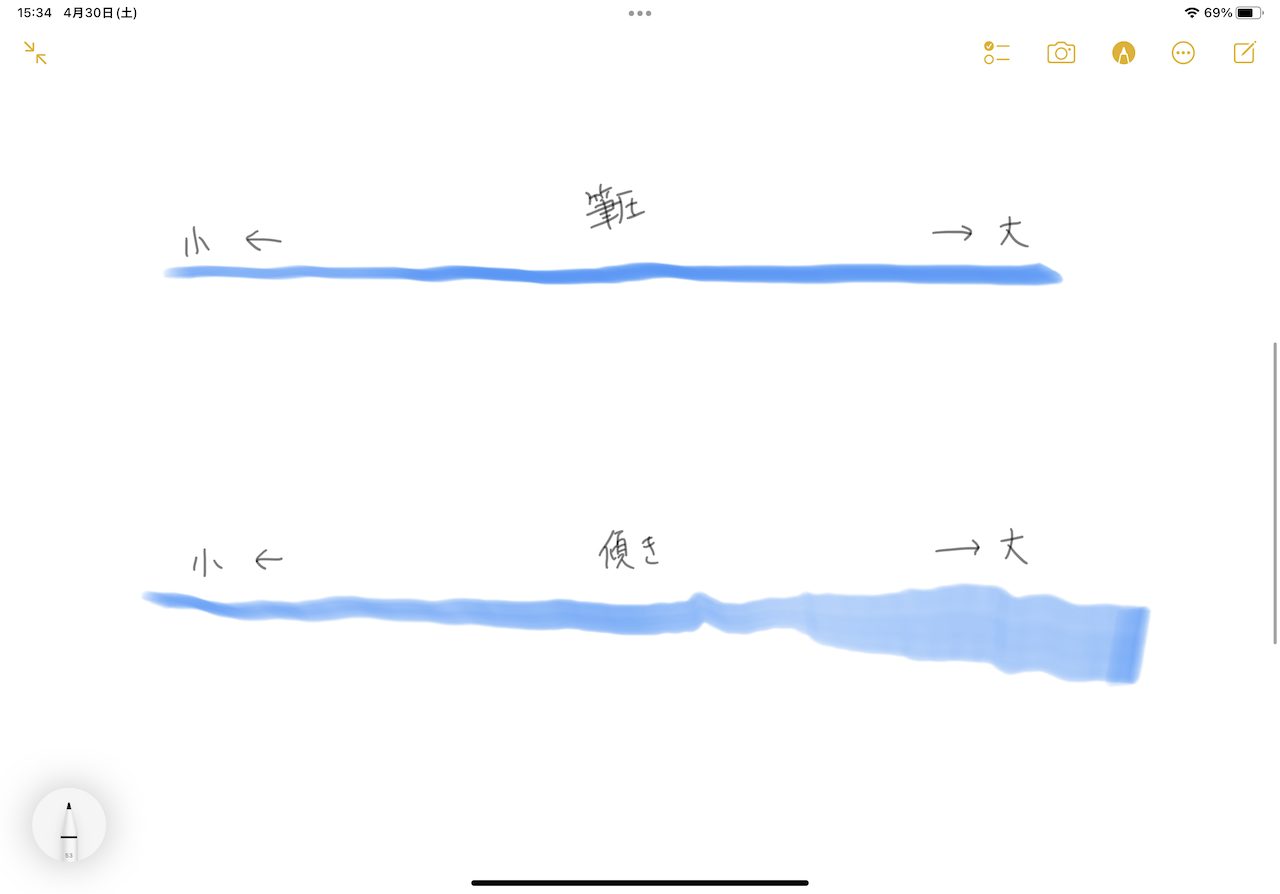
▲iPadOS純正の「メモ」アプリのペンでは、筆圧で濃さと太さが、傾きで太さが変わった
Apple Pencilでは、これらの機能によって、リアルな鉛筆のような書き心地が再現されています。標準アプリならば、「メモ」アプリなどを開いて筆圧やペンの傾きによる線の変化を試してみましょう。サードパーティ製のアプリならば、書道を体験できる「Zen Brush 2」(370円)や、アドビが提供するイラストアプリの「Adobe Fresco」(無料、App内課金あり)などを試してみるのがおすすめです。
- 1
- 2














